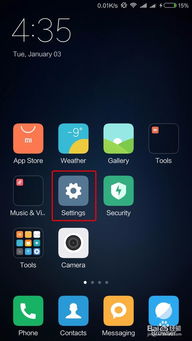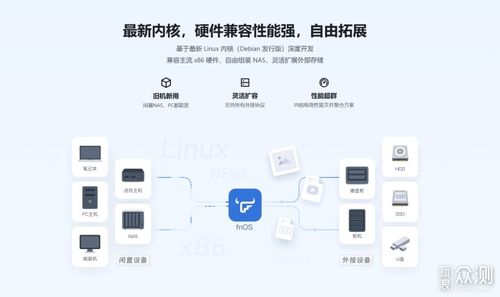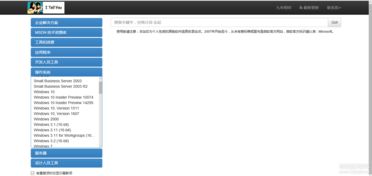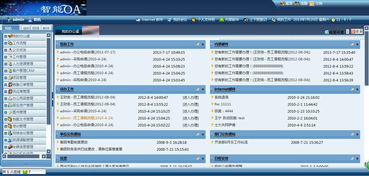ngff 装系统,NGFF固态硬盘装系统全攻略
时间:2024-11-27 来源:网络 人气:
NGFF固态硬盘装系统全攻略

随着固态硬盘(SSD)技术的不断发展,NGFF(Next Generation Form Factor)接口的固态硬盘因其体积小、传输速度快等特点,受到了越来越多用户的青睐。本文将为您详细介绍如何在NGFF固态硬盘上安装系统,帮助您轻松完成这一过程。
一、了解NGFF固态硬盘
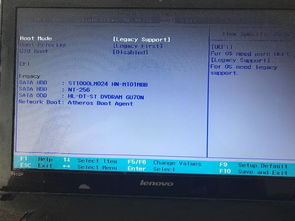
NGFF固态硬盘是一种新型的固态硬盘接口,它采用了更小的尺寸和更高的传输速度。NGFF接口分为Socket 2和Socket 3两种,Socket 2支持SATA、PCI-E x2接口的SSD、WWAN及其他非存储设备,而Socket 3则专为高性能存储设计,支持PCI-E x4接口,带宽高达4GB/s。
二、准备安装系统所需的工具和材料

在开始安装系统之前,您需要准备以下工具和材料:
NGFF固态硬盘
U盘或移动硬盘(用于制作系统安装盘)
系统安装镜像文件
电脑主板BIOS设置工具
三、制作系统安装盘
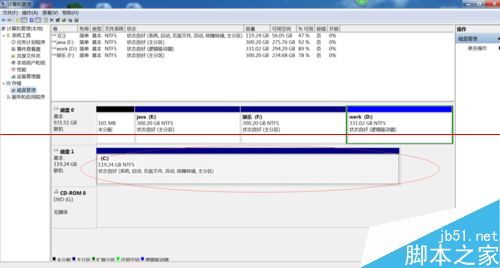
1. 将U盘或移动硬盘插入电脑,并确保其容量大于系统安装镜像文件的大小。
2. 下载系统安装镜像文件,例如Windows 10的ISO文件。
3. 使用U盘制作系统安装盘工具,如Rufus、WinToUSB等,将ISO文件写入U盘。
4. 完成制作后,U盘将包含系统安装所需的文件。
四、设置BIOS启动顺序
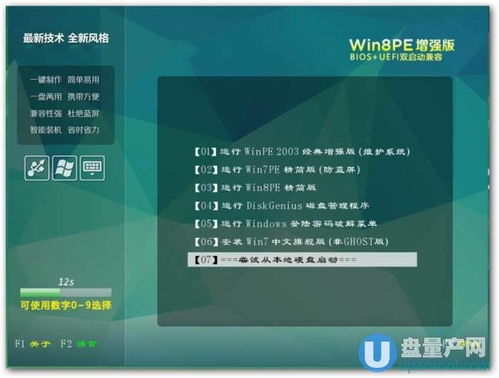
1. 重启电脑,在启动过程中按下BIOS设置键(通常是F2、F10或DEL键)进入BIOS设置界面。
2. 在BIOS设置界面中找到“Boot”或“Boot Options”选项,将其设置为从U盘启动。
3. 保存设置并退出BIOS,电脑将自动从U盘启动。
五、安装系统

1. 进入系统安装界面后,按照提示进行操作。
2. 选择安装盘符,将NGFF固态硬盘作为安装盘。
3. 选择系统安装语言、时间和键盘布局等选项。
4. 接受许可协议,然后点击“下一步”。
5. 选择安装类型,如自定义(高级)安装。
6. 选择要安装的磁盘分区,将NGFF固态硬盘作为主分区。
7. 等待系统安装完成,重启电脑。
六、注意事项

1. 在安装系统之前,请确保NGFF固态硬盘已正确连接到电脑主板。
2. 如果您使用的是GHOST方式安装系统,建议在安装完成后重新启动电脑,并使用正常的安装方式安装系统。
3. 为了保证系统稳定运行,建议在安装系统前对NGFF固态硬盘进行格式化。
通过以上步骤,您可以在NGFF固态硬盘上成功安装系统。希望本文能帮助到您,祝您使用愉快!
相关推荐
教程资讯
教程资讯排行